Hoe verwijdert u apps die oplichtingsmeldingen zoals "Pornographic Alert" tonen?
AdwareOok bekend als: Oplichting met technische ondersteuning "Pornographic Alert"
Doe een gratis scan en controleer of uw computer is geïnfecteerd.
VERWIJDER HET NUOm het volledige product te kunnen gebruiken moet u een licentie van Combo Cleaner kopen. Beperkte proefperiode van 7 dagen beschikbaar. Combo Cleaner is eigendom van en wordt beheerd door RCS LT, het moederbedrijf van PCRisk.
Instructies voor het verwijderen van apps die oplichtingsmeldingen zoals "Pornographic Alert" tonen
Wat is Pornographic Alert scam?
Dit is een typische oplichtingswebsite voor technische ondersteuning die een valse melding weergeeft waarin staat dat een computer is geïnfecteerd en die bezoekers vraagt het vermelde telefoonnummer te bellen voor hulp / technische ondersteuning op afstand. In de meeste gevallen zijn dergelijke pagina's ontworpen om te lijken op officiële, legitieme Microsoft-websites. Ze hebben uiteraard niets te maken met Microsoft. Het is goed om te weten dat dergelijke oplichtingswebsites meestal niet opzettelijk door gebruikers worden bezocht. Ze worden geopend via misleidende advertenties, andere dubieuze websites of door geïnstalleerde mogelijk ongewenste apps (mogelijk ongewenste programma's).
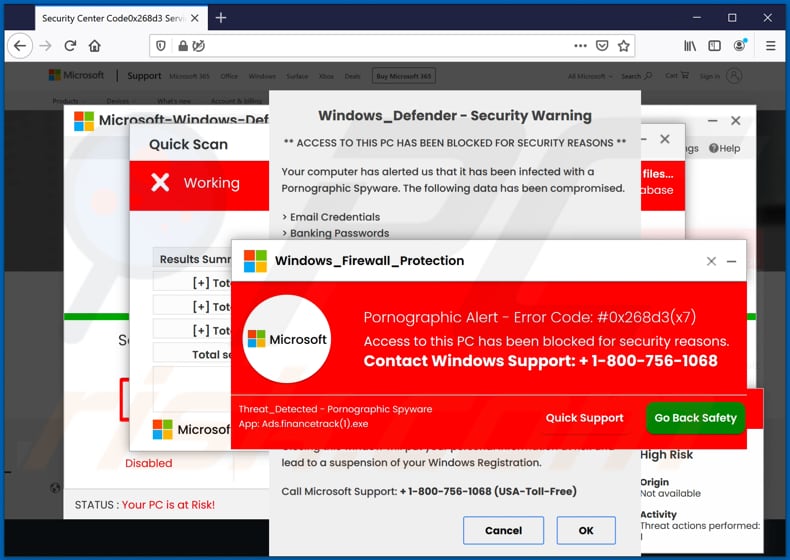
Deze pagina is ontworpen om een nep-virusscan uit te voeren en vervolgens een pop-upvenster weer te geven met de mededeling dat de toegang tot de computer om veiligheidsredenen is geblokkeerd. In een ander venster staat dat de computer is geïnfecteerd met spyware en adware, en dat gegevens zoals e-mail- en Facebook-inloggegevens, bankwachtwoorden, afbeeldingen en documenten, andere persoonlijke bestanden in gevaar zijn. Het belangrijkste doel van deze pagina is om bezoekers te misleiden zodat ze het nummer +1-800-756-1068 zoudeb bellen.
In de meeste gevallen proberen de oplichters/makers van deze websites gebruikers te misleiden zodat ze zouden betalen voor "ondersteuning", online services, of de aankoop van bepaalde software, of ze vragen om externe toegang tot een computer zodat ze kunnen doen alsof ze een diagnostische test uitvoeren of iets anders. Het is belangrijk om te weten dat ze met deze toegang in staat zijn om echte malware (zoals trojans, ransomware) op het besturingssysteem te installeren en toegang te krijgen tot persoonlijke documenten. Hiermee kunnen ze identiteiten stelen, frauduleuze aankopen doen of andere schade veroorzaken. Daarom mag u dergelijke meldingen nooit vertrouwen. Soms kunnen deze websites niet op de gebruikelijke manier worden gesloten, in dergelijke gevallen moet dit worden gedaan via Taakbeheer door het browserproces te beëindigen.
| Naam | Oplichting met technische ondersteuning "Pornographic Alert" |
| Type bedreiging | Phishing, oplichting, social engineering, fraude |
| Valse claim | De computer zou besmet zijn met malware en adware |
| Vermomming | Microsoft-website |
| Telefoonnummer valse technische ondersteuning | +1-800-756-1068 |
| Gerelateerde domeinen | bgfght[.]tk |
| Detectienamen | ESET (Phishing), Google Safebrowsing (Phishing), Sophos (Phishing), volledige detectielijst (VirusTotal) |
| IP-adres | 155.138.198.225 |
| Symptomen | Valse foutmeldingen, valse systeemwaarschuwingen, pop-upfoutmeldigngen, hoax computerscan. |
| Distributiemethodes | Gehackte websites, frauduleuze online advertenties, mogelijk ongewenste apps. |
| Schade | Verlies van privégegevens, diefstal van geld of identiteiten. |
| Malware verwijderen (Windows) |
Om mogelijke malware-infecties te verwijderen, scant u uw computer met legitieme antivirussoftware. Onze beveiligingsonderzoekers raden aan Combo Cleaner te gebruiken. Combo Cleaner voor Windows DownloadenGratis scanner die controleert of uw computer geïnfecteerd is. Om het volledige product te kunnen gebruiken moet u een licentie van Combo Cleaner kopen. Beperkte proefperiode van 7 dagen beschikbaar. Combo Cleaner is eigendom van en wordt beheerd door RCS LT, het moederbedrijf van PCRisk. |
Andere voorbeelden van websites waarop pogingen tot oplichting met technische ondersteuning verschijnen zijn "Pirated software has been detected", "Error code # MS-6F0EXFE" en "Error # WINDOWS-PORN-91". De meeste zien er ongeveer identiek uit en ze worden ontworpen voor een van deze twee doeleinden: bezoekers misleiden zodat ze betalen voor diensten die ze niet nodig hebben of om problemen op te lossen die niet bestaan, ofwel zodat ze oplichters externe toegang tot hun computers zouden geven. Zoals vermeld in de eerste alinea, is het gebruikelijk dat dergelijke websites worden gepromoot via ongewenste apps. Meestal downloaden en installeren gebruikers die apps zonder het te beseffen.
Hoe werden mogelijk ongewenste apps op mijn computer geïnstalleerd?
Een van de meest populaire manieren om mogelijk ongewenste programma's te verspreiden is via een misleidende marketingmethode genaamd "bundling". Daarbij worden de ongewenste apps opgenom in de downloaders en installers van andere programma'sn als extra aanbiedingen. Gebruikers accepteren deze aanbiedingen wanneer ze downloads en / of installaties voltooien zonder de "Aangepaste", "Geavanceerde" en andere soortgelijke instellingen te wijzigen, of bepaalde selectievakjes uit te vinken. Soms kunnen ongewenste downloads of installaties worden veroorzaakt door op misleidende advertenties te klikken die zijn ontworpen om bepaalde scripts uit te voeren. Meestal verschijnen dergelijke advertenties op allerlei verdachte websites.
Hoe voorkomt u de installatie van mogelijk ongewenste apps?
Downloads en installaties mogen niet worden voltooid zonder de aanbiedingen voor het downloaden of installeren van ongewenste apps af te wijzen. Zoals vermeld in de vorige paragraaf, kan dit worden gedaan via de "Geavanceerde", "Aangepaste" of andere instellingen, of door selectievakjes uit te vinken. Bovendien mag u geen bestanden en programma's downloaden van niet-officiële websites, via peer-to-peer-netwerken (zoals torrent-clients, eMule), externe downloaders, enz. Ook installaties met externe installatieprogramma's zijn niet aan te raden. Het wordt aanbevolen om alleen officiële websites en directe downloadlinks te gebruiken. Het wordt ook aangeraden om niet op advertenties op dubieuze websites te klikken. Deze kunnen zijn ontworpen om onbetrouwbare websites te openen, of zelfs om downloads en installaties van ongewenste apps te starten. Verdachte apps (extensies, plug-ins of add-ons) die al op uw browser zijn geïnstalleerd, moeten worden verwijderd. Dit soort software die op het besturingssysteem is geïnstalleerd, moet u verwijderen. Als uw computer al geïnfecteerd is met mogelijke ongewenste programma's, dan raden we u aan een scan uit te voeren met Combo Cleaner Antivirus voor Windows om deze automatisch te verwijderen.
Weergave van de oplichting met "Pornographic Alert" (GIF):
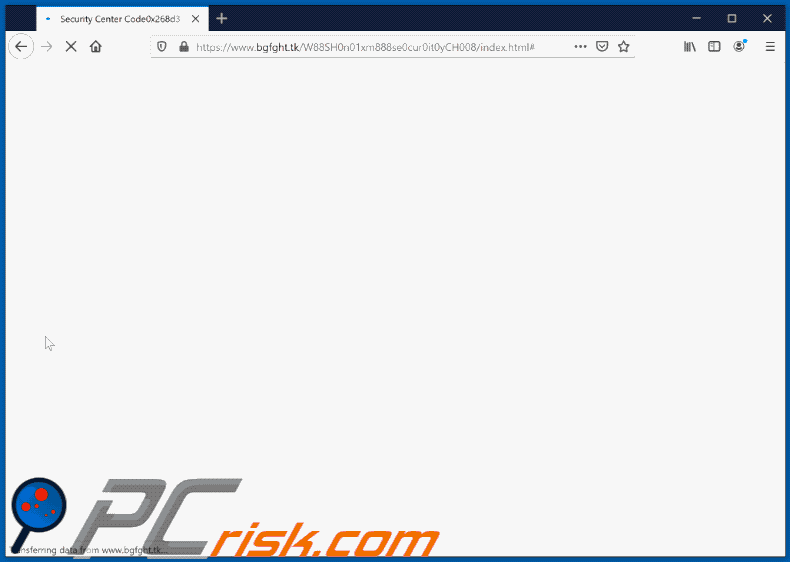
Tekst in het rode pop-up-venster:
Windows_Firewall_protection
Pornographic Alert - Error Code: #0x268d3(x7)
Access to this PC has been blocked for security reasons.
Contact Windows Support: + 1-800-756-1068
Threat_Detected - Pornographic Spyware
App: Ads.financetrack(1).exe
[Quick Support] [Go Back Safety]
Onmiddellijke automatische malwareverwijdering:
Handmatig de dreiging verwijderen, kan een langdurig en ingewikkeld proces zijn dat geavanceerde computer vaardigheden vereist. Combo Cleaner is een professionele automatische malware verwijderaar die wordt aanbevolen om malware te verwijderen. Download het door op de onderstaande knop te klikken:
DOWNLOAD Combo CleanerDoor het downloaden van software op deze website verklaar je je akkoord met ons privacybeleid en onze algemene voorwaarden. Om het volledige product te kunnen gebruiken moet u een licentie van Combo Cleaner kopen. Beperkte proefperiode van 7 dagen beschikbaar. Combo Cleaner is eigendom van en wordt beheerd door RCS LT, het moederbedrijf van PCRisk.
Snelmenu:
- Wat is de oplichting met de Pornographic Alert?
- STAP 1. Verwijder de misleidende applicaties via het configuratiescherm.
- STAP 2. Verwijder de frauduleuze extensies uit Google Chrome.
- STAP 3. Verwijder mogelijk ongewenste plug-ins uit Mozilla Firefox.
- STAP 4. Verwijder frauduleuze extensies uit Safari.
- STAP 5. Verwijder frauduleuze plug-ins uit Microsoft Edge.
- STAP 6. Verwijder adware uit Internet Explorer.
Mogelijk ongewenste applicaties verwijderen:
Windows 10 gebruikers:

Klik rechts in de linkerbenedenhoek, in het Snelle Toegang-menu selecteer Controle Paneel. In het geopende schem kies je Programma's en Toepassingen.
Windows 7 gebruikers:

Klik Start ("het Windows Logo" in de linkerbenedenhoek van je desktop), kies Controle Paneel. Zoek naar Programma's en toepassingen.
macOS (OSX) gebruikers:

Klik op Finder, in het geopende scherm selecteer je Applicaties. Sleep de app van de Applicaties folder naar de Prullenbak (die zich in je Dock bevindt), klik dan rechts op het Prullenbak-icoon en selecteer Prullenbak Leegmaken.
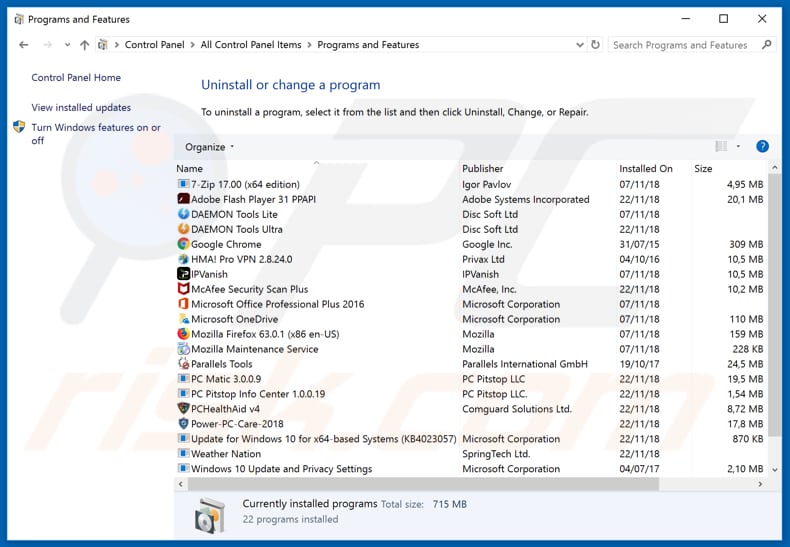
In het programma's verwijderen-scherm zoek je naar mogelijk ongewenste applicaties, selecteer deze verwijzingen en klik op "Deïnstalleren" of "Verwijderen".
Na het verwijderen van de mogelijk ongewenste applicatie die WikiNow-advertenties vertoont, scant u best uw computer op enige overblijvende onderdelen of mogelijke malware besmettingen. Gebruik daarvoor aanbevolen malware verwijderingssoftware.
DOWNLOAD verwijderprogramma voor malware-infecties
Combo Cleaner die controleert of uw computer geïnfecteerd is. Om het volledige product te kunnen gebruiken moet u een licentie van Combo Cleaner kopen. Beperkte proefperiode van 7 dagen beschikbaar. Combo Cleaner is eigendom van en wordt beheerd door RCS LT, het moederbedrijf van PCRisk.
Mogelijk ongewenste applicaties verwijderen uit Internet browsers:
Video die toont hoe mogelijke ongewenste browser add-ons te verwijderen:
 Verwijder kwaadaardige extensies uit Google Chrome:
Verwijder kwaadaardige extensies uit Google Chrome:
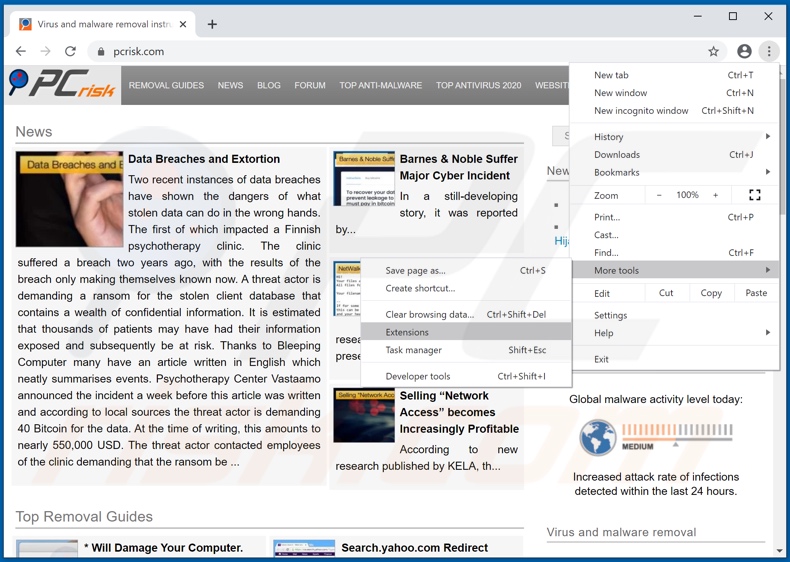
Klik op het Chrome menu-icoon ![]() (in de rechterbovenhoek van Google Chrome), selecteer 'Meer hulpprogramma's' en klik op 'Extensies'. Zoek "MovieFinder" en verwijder deze.
(in de rechterbovenhoek van Google Chrome), selecteer 'Meer hulpprogramma's' en klik op 'Extensies'. Zoek "MovieFinder" en verwijder deze.
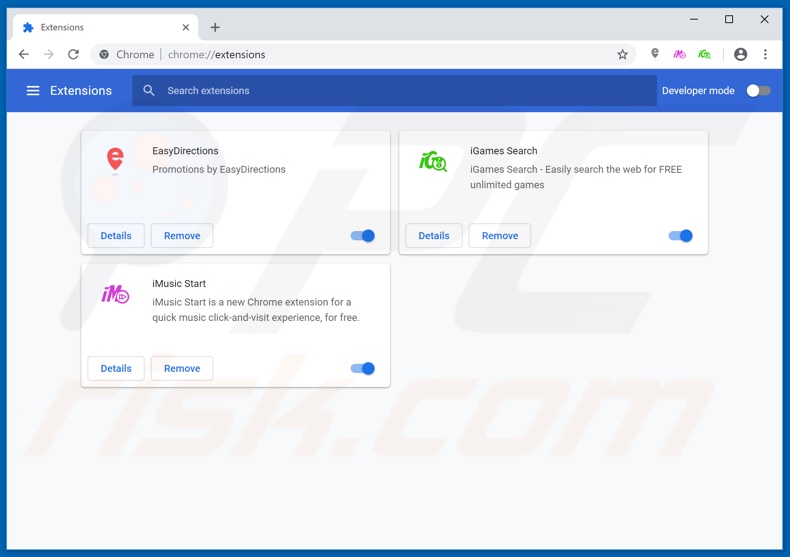
Optionele methode:
Als je problemen hebt met het verwijderen van oplichting met technische ondersteuning "pornographic alert", reset dan de instellingen van je Google Chrome browser. Klik op het Chrome menu icoon ![]() (in de rechterbovenhoek van Google Chrome) en selecteer Instellingen. Scroll naar onder. Klik op de link Geavanceerd....
(in de rechterbovenhoek van Google Chrome) en selecteer Instellingen. Scroll naar onder. Klik op de link Geavanceerd....

Nadat je helemaal naar benden hebt gescrolld klik je op Resetten (Instellingen terugzetten naar de oorspronkelijke standaardwaarden)-knop.

In het geopende scherm, bevestig dat je de Google Chrome instellingen wilt resetten door op de 'resetten'-knop te klikken.

 Verwijder kwaadaardige plug-ins uit Mozilla Firefox:
Verwijder kwaadaardige plug-ins uit Mozilla Firefox:
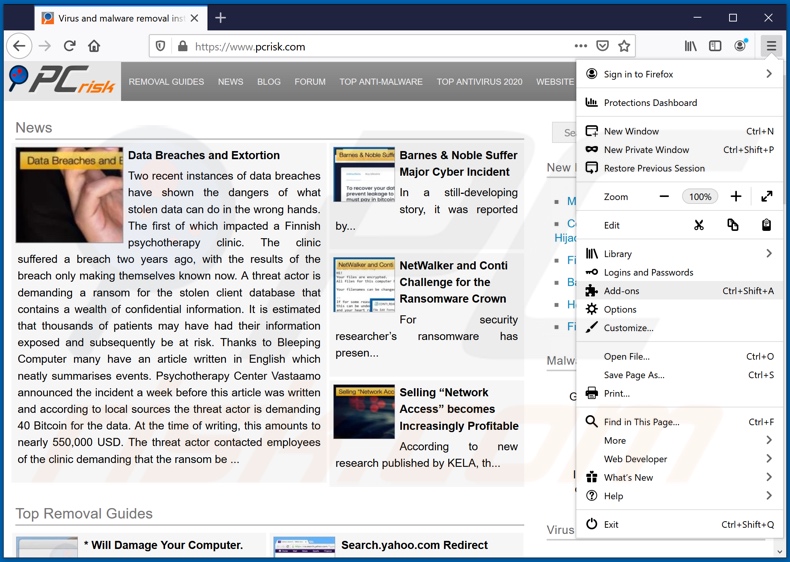
Klik op het Firefox menu ![]() (in de rechterbovenhoek van het hoofdscherm) selecteer "Add-ons". Klik op "Extensies" en verwijder "Movie Finder".
(in de rechterbovenhoek van het hoofdscherm) selecteer "Add-ons". Klik op "Extensies" en verwijder "Movie Finder".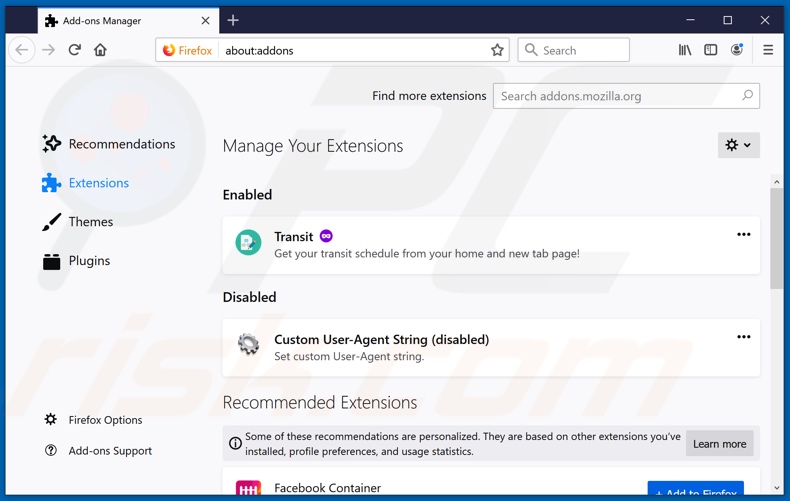
Optionele methode:
Computergebruikers die problemen blijven hebben met het verwijderen van oplichting met technische ondersteuning "pornographic alert" kunnen de Mozilla Firefox instellingen naar standaard herstellen.
Open Mozilla Firefox, in de rechterbovenhoek van het hoofdvenster klik je op het Firefox menu ![]() , in het geopende keuzemenu kies je het Open Help Menu-icoon
, in het geopende keuzemenu kies je het Open Help Menu-icoon ![]()

Klik dan op Probleemoplossing-informatie.

In het geopende scherm klik je op de Firefox Herstellen knop.

In het geopende scherm bevestig je dat je de Mozilla Firefox instellingen naar Standaard wil herstellen door op de Herstellen-knop te klikken.

 Verwijder kwaadaardige extensies uit Safari:
Verwijder kwaadaardige extensies uit Safari:

Verzeker je ervan dat je Safari browser actief is, klik op het Safari menu en selecteer Voorkeuren….

In het geopende venster klik je op Extensies, zoek naar recent geïnstalleerde verdachte extensies, selecteer deze en klik op Verwijderen.
Optionele methode:
Verzeker je ervan dat je Safari browser actief is en klik op het Safari-menu. In het keuzemenu selecteer je Geschiedenis en Website Data verwijderen…

In het geopende scherm seleceer je alle geschiedenis en klik je op de Geschiedenis Verwijderen-knop.

 Kwaadaardige extensies verwijderen uit Microsoft Edge:
Kwaadaardige extensies verwijderen uit Microsoft Edge:

Klik op het menu-icoon in Edge ![]() (in de rechterbovenhoek van Microsoft Edge), kiest u "Extensies". Zoek recent geïnstalleerde en verdachte browser add-ons en klik op "Verwijderen" (onder hun naam).
(in de rechterbovenhoek van Microsoft Edge), kiest u "Extensies". Zoek recent geïnstalleerde en verdachte browser add-ons en klik op "Verwijderen" (onder hun naam).

Optionele methode:
Als u problemen blijft ondervinden met het verwijderen van de oplichting met technische ondersteuning "pornographic alert", herstel dan de instellingen van uw Microsoft Edge browser. Klik op het Edge menu-icoon ![]() (in de rechterbovenhoek van Microsoft Edge) en selecteer Instellingen.
(in de rechterbovenhoek van Microsoft Edge) en selecteer Instellingen.

In het geopende menu kiest u Opnieuw instellen.

Kies Instellingen naar hun standaardwaarden herstellen. In het geopende scherm bevestigt u dat u de instellingen van Microsoft Edge wilt herstellen door op de knop Opnieuw instellen te klikken.

- Als dat niet helpt, volg dan deze alternatieve instructies om de Microsoft Edge browser te herstellen.
 Verwijder kwaadaardige add-ons uit Internet Explorer:
Verwijder kwaadaardige add-ons uit Internet Explorer:

Klik op het "tandwiel"-icoon ![]() (in de rechterbovenhoek van Internet Explorer) selecteer "Beheer Add-ons". Zoek naar "Movie Finder" en schakel deze uit.
(in de rechterbovenhoek van Internet Explorer) selecteer "Beheer Add-ons". Zoek naar "Movie Finder" en schakel deze uit.
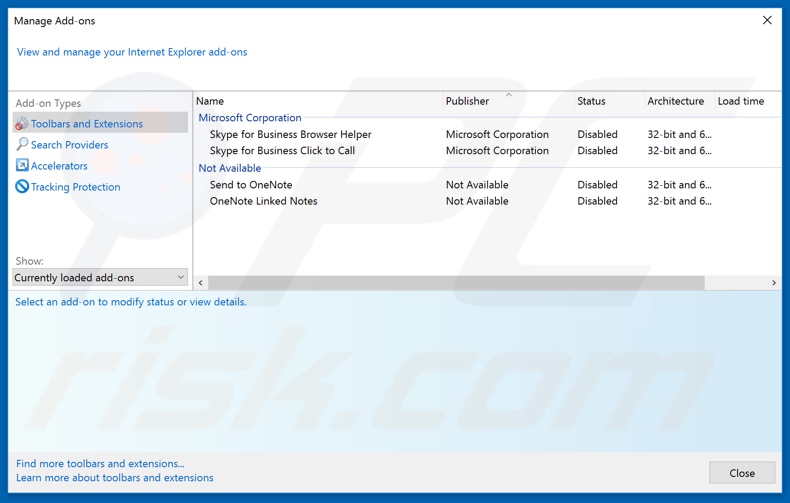
Optionele methode:
Als je problemen blijft hebben met het verwijderen van oplichting met technische ondersteuning "pornographic alert" dan kan je je Internet Explorer instellingen terug op standaard zetten.
Windows XP gebruikers: Klik op Start, klik Uitvoeren, in het geopende scherm typ inetcpl.cpl. In het geopende scherm klik je op de Geavanceerd tab en dan klik je op Herstellen.

Windows Vista en Windows 7 gebruikers: Klik op het Windows logo, in de start-zoekbox typ inetcpl.cpl en klik op enter. In het geopende scherm klik je op de Geavanceerd tab en dan klik je op Herstellen.

Windows 8 gebruikers: Open Internet Explorer en klik op het "tandwiel" icoon. Selecteer Internet Opties. In het geopende scherm selecteer je de Geavanceerd-tab en klik je op de Herstellen-knop.

In het geopende scherm selecteer je de Geavanceerd-tab

Klik op de Herstellen-knop.

Bevestig dat je de Internet Explorer instellingen naar Standaard wil herstellen - Klik op de Herstellen-knop.

Samenvatting:
 De meeste adware of mogelijk ongewenste applicaties infiltreren internetbrowsers van gebruikers via gratis software downloads. Merk op dat de veiligste bron voor het downloaden van gratis software de website van de ontwikkelaar is. Om de installatie van adware te vermijden wees je best erg oplettend met het downloaden of installeren van gratis software.Bij het installeren van het reeds gedownloaden gratis programma kies je best de aangepast of geavanceerde installatie-opties - deze stap zal zlle mogelijk ongewenste applicaties aan het licht brengen die werden geïnstalleerd samen met het gekozen gratis programma.
De meeste adware of mogelijk ongewenste applicaties infiltreren internetbrowsers van gebruikers via gratis software downloads. Merk op dat de veiligste bron voor het downloaden van gratis software de website van de ontwikkelaar is. Om de installatie van adware te vermijden wees je best erg oplettend met het downloaden of installeren van gratis software.Bij het installeren van het reeds gedownloaden gratis programma kies je best de aangepast of geavanceerde installatie-opties - deze stap zal zlle mogelijk ongewenste applicaties aan het licht brengen die werden geïnstalleerd samen met het gekozen gratis programma.
Hulp bij de verwijdering:
Als je problemen ervaart bij pogingen om oplichting met technische ondersteuning "pornographic alert" van je computer te verwijderen, vraag dan om hulp in ons malware verwijderingsforum.
Post een commentaar:
Als je bijkomende informatie hebt over oplichting met technische ondersteuning "pornographic alert" of z'n verwijdering, gelieve je kennis dan te delen in de onderstaande commentaren.
Bron: https://www.pcrisk.com/removal-guides/19793-pornographic-alert-pop-up-scam
Delen:

Tomas Meskauskas
Deskundig beveiligingsonderzoeker, professioneel malware-analist
Ik ben gepassioneerd door computerbeveiliging en -technologie. Ik ben al meer dan 10 jaar werkzaam in verschillende bedrijven die op zoek zijn naar oplossingen voor computertechnische problemen en internetbeveiliging. Ik werk sinds 2010 als auteur en redacteur voor PCrisk. Volg mij op Twitter en LinkedIn om op de hoogte te blijven van de nieuwste online beveiligingsrisico's.
Het beveiligingsportaal PCrisk wordt aangeboden door het bedrijf RCS LT.
Gecombineerde krachten van beveiligingsonderzoekers helpen computergebruikers voorlichten over de nieuwste online beveiligingsrisico's. Meer informatie over het bedrijf RCS LT.
Onze richtlijnen voor het verwijderen van malware zijn gratis. Als u ons echter wilt steunen, kunt u ons een donatie sturen.
DonerenHet beveiligingsportaal PCrisk wordt aangeboden door het bedrijf RCS LT.
Gecombineerde krachten van beveiligingsonderzoekers helpen computergebruikers voorlichten over de nieuwste online beveiligingsrisico's. Meer informatie over het bedrijf RCS LT.
Onze richtlijnen voor het verwijderen van malware zijn gratis. Als u ons echter wilt steunen, kunt u ons een donatie sturen.
Doneren
▼ Toon discussie